برنامه های سیستم عامل کروم را به ویندوز بیاورید

نمی دانم که تا به حال در مورد سیستم عامل کروم، لپ تاپ های موسوم به کروم بوک و اپلیکیشن های تحت وب چیزی شنیده اید یا نه؟ مسلما اگر یکی از طرفداران گوگل و سرویس هایش باشید، با این موارد آشنایی دارید. اما به صورت خلاصه باید بگوییم که سیستم عامل کروم محصول شرکت گوگل می باشد که بر پایه لینوکس ساخته شده است و بر روی لپ تاپ های موسوم به کروم بوک قرار دارد. این لپ تاپ ها با مشارکت گوگل و چندین شرکت تولید کننده لپ تاپ مثل سامسونگ، ایسر، اچ پی و … ساخته می شود.
به صورت کلی ساختار کروم با سیستم عامل هایی نظیر ویندوز، لینوکس و مک تفاوت دارد. در واقع کروم بر پایه فناوری رایانش ابری ساخته شده است. هر چیزی را که در کروم ذخیره کنید، مستقیما در اکانت گوگل شما آپلود خواهد شد. تمامی تنظیمات شما نیز با اکانت گوگل همسان سازی می شود. بنابراین حتی اگر کروم بوک شما به سرقت برود و یا حتی زیر چرخ های یک کامیون به صورت کامل نابود شود، دیگر لازم نیست نگران اطلاعات خود باشید. چون همه چیز در اکانت گوگل شما وجود دارد. با خرید یک کروم بوک دیگر می توانید همه فایل ها، تنظیمات و سایر اطلاعات خود را دوباره در اختیار داشته باشید.
در سیستم عامل کروم همه چیز بر اساس مرورگر کروم کار می کند. یعنی دیگر خبری از برنامه های سنتی و نصب شدنی نیست. همه برنامه های تحت وب کار می کنند که به اینگونه برنامه ها ” وب اپلیکیشن ” می گویند. برای اگر بخواهید یک متن بنویسید، می توانید از اپلیکیشن های گوگل داکز استفاده کنید و یا حتی برای تهیه یک اسلایدشو و یا صفحه گسترده. به همین ترتیب اکثر کارها توسط مرورگر کروم و وب اپلیکیشن ها انجام می شود.
اگر شما هم مایلید تا تجربه ای از این سیستم عامل جذاب داشته باشید، پس با گویا آی تی همراه باشید. در این مطلب قصد داریم تا روشی را به شما نشان دهیم تا بتوانید وب اپلیکیشن ها را خارج از مرورگر کروم اجرا کنید.
در حال حاضر اگر اپلیکیشنی را روی کروم نصب کنید، تنها یک آیکون بزرگ به صفحه New Tab اضافه می شود که تنها در نقش یک لینک ظاهر می شود. مثلا با کلیک روی آیکون اپلیکیشن Feedly، به صفحه اصلی سایت فیدلی خواهید رفت و فیدهای شما نمایش داده می شود. البته گوگل در حال تغییر این وضعیت است و می خواهید اپلیکیشن های واقعی را در اختیار کاربرانش بگذارد. در همین راستا گوگل تغییراتی را در نسخه های مخصوص توسعه دهندگان کروم بوجود آورده است که می توانید تجربه ای از یک اپلیکیشن واقعی داشته باشید. در اینجا ما از نسخه قناری کروم یا همان Chrome Canary استفاده می کنیم که از طریق لینک پایان مطلب می توانید آن را دریافت کنید.
پس از اینکه کروم قناری را نصب کردید، باید به وب استور کروم بروید. اکنون یک تغییر جدید در این فروشگاه مشاهده خواهید کرد و آن هم اضافه شدن بخش جدیدی به نام App در پنل سمت چپ می باشد. با کلیک روی این بخش می توانید Package Appهای جدید مشاهده کنید. در واقع این ها وب اپلیکیشن هایی هستند که به صورت صورت آفلاین هم می توانند کار کنند و برای انجام این کار از اچ.تی.ام.ال ، جاوا اسکریپت و دیگر فناوری های وب استفاده می کنند. اما نکته مهم در مورد آنها این است که در هیچ کدام از آنها از فلش استفاده نشده است. این اپلیکیشن ها به صورت کاملا آفلاین کار می کنند و اگر نیازی به همسان سازی اطلاعات با سرورهای شان را داشته باشند، به هنگام اتصال به اینترنت این کار را انجام خواهند داد. همچنین لازم به ذکر است که این اپلیکیشن ها خارج از مرورگر و در پنجره های مخصوص خودشان اجرا می شوند.
حالا یکی از این اپلیکیشن ها را نصب کنید. قبل از نصب اولین اپلیکیشن، کروم به شما پیشنهاد می دهد که لانچر را نصب کنید. اگر قبلا با سیستم عامل کروم کار کرده باشید، کار با این لانچر را تجربه کرده اید. وظیفه لانچر هم نمایش دادن اپلیکیشن های نصب شده است و به شما اجازه می دهد تا به سرعت آنها را اجرا کنید. اگر بخواهیم مثال بزنیم، لانچر کروم مشابه استارت منوی ویندوز است.
یکی از مزایای وب اپلیکیشن های کروم، کراس پلتفرم بودن آنهاست. یعنی تفاوتی ندارد که اپلیکیشن های کروم در کجا اجرا شوند. این اپلیکیشن ها می توانند در لینوکس، ویندوز و مک اجرا شوند.
اپلیکیشن های فعلی
در حال حاضر می توان اپلیکیشن های نسبتا خوبی را پیدا و استفاده کرد. از جمله آنها می توان به یک تکست ادیتور آفلاین با قابلیت هایلایت کردن متون، بازی Cut the rope، اپلیکیشن Any.DO، اپلیکیشن مشهور نوت برداری گوگل کیپ اشاره کرد. برای نصب همه اینها کافیست به وب استور کروم بروید. همچنین این اپلیکیشن ها از صفحات لمسی نیز پشتیبانی می کنند. به عنوان مثال در کروم بوک ها و لپ تاپ های ویندوزی لمسی .
دریافت آخرین نسخه Chrome Canary


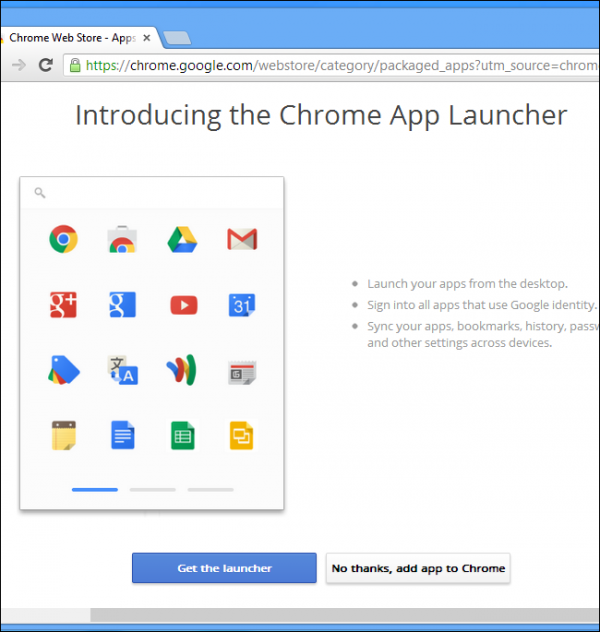

سلام
آقا علیرضا… دوست عزیز! یادآوری می نمایم خدمتتان، سایتش ما را تحریم کرده است!!! ازین رو ما با وسوسهء استفادهء ازش، در کف ماندیم…
سلام سینا جون.
خداییش نسخه آفلاین اینستالر کروم قناری رو پیدا نکردم که بزارمش رو سایت. ولی با یه وی پی ان میتونی خیلی راحت نصبش کنی.
سلام علیرضا جان
برادر دقت داشته باش که همون نسخه ای که لایو از روی اینترنت دانلود میکنه و نصب میکنه در پوشه temp دانلود میشه و میتونی آفلاینش رو به راحتی به دست بیاری کافیه تمپت رو پاک کنی و اینستالر رو اجرا کنی میبینی که یه پوشه ای توی تمپ میسازه فقط باید صبر کنی تا موقع نصب برسه و نصاب رو کپی کنی
سلام رامین عزیز.
ممنون از توضیحاتت.
موفق باشی…..
سلام علیرضا جان من نفهمیدم فرق این کروم قناری با خود لانچر گوگل کروم چیه ؟ این که دقیقا عین همین لانچر کروم هست !
سلام.
منظورتون از لانچر، همون صفحه Apps داخل گوگل کروم هست که توی تب های جدید وجود داره؟
اگه منظرتون همینه باید بگم که درست میگید. اما یه فرقی داره. فرقش هم اینه که موقعی که اپلیکیشن های جدید ( مثلا گوگل کیپ ) رو نصب کنید، دیگه توی پنجره مجزا باز میشه. یعنی دیگه توی مرورگرتون باز نمیشه و به صورت مجزا اجرا میشه.
موفق باشی……
خوب این کار رو میشه از توی همون صفحه apps انجام داد. کافیه روی app مورد نظر راست کلیک کنید و گزینه create shortcut رو بزنید. همین 🙂
تشکر
تسکرعزیزم
سلام
با عرض خسته نباشید
میخواستم بپرسم از کجا میشه فهمید برنامه مورد نظر در کروم وب استور رایگان است یاپولی؟